WORD文档 如何使前后两页的页眉页脚显示不同
- 格式:pdf
- 大小:355.17 KB
- 文档页数:6
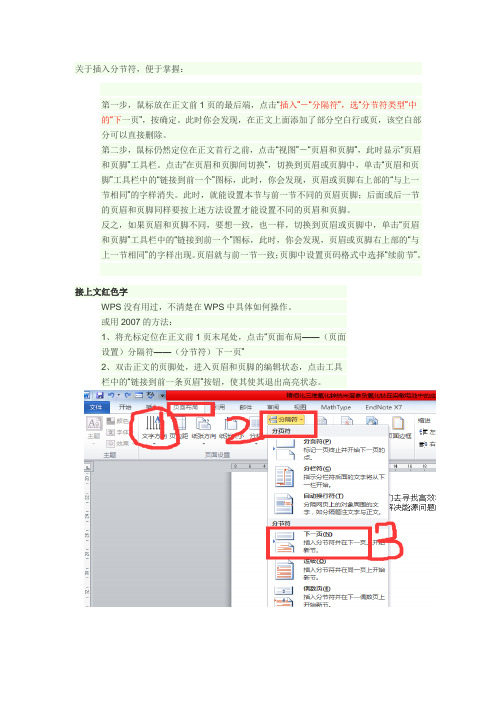
关于插入分节符,便于掌握:
第一步,鼠标放在正文前1页的最后端,点击“插入”-“分隔符”,选“分节符类型”中
的“下一页”,按确定。
此时你会发现,在正文上面添加了部分空白行或页,该空白部分可以直接删除。
第二步,鼠标仍然定位在正文首行之前,点击“视图”-“页眉和页脚”,此时显示“页眉和页脚”工具栏。
点击“在页眉和页脚间切换”,切换到页眉或页脚中,单击“页眉和页脚”工具栏中的“链接到前一个”图标,此时,你会发现,页眉或页脚右上部的“与上一节相同”的字样消失。
此时,就能设置本节与前一节不同的页眉页脚;后面或后一节的页眉和页脚同样要按上述方法设置才能设置不同的页眉和页脚。
反之,如果页眉和页脚不同,要想一致,也一样,切换到页眉或页脚中,单击“页眉和页脚”工具栏中的“链接到前一个”图标,此时,你会发现,页眉或页脚右上部的“与上一节相同”的字样出现。
页眉就与前一节一致;页脚中设置页码格式中选择“续前节”。
接上文红色字
WPS没有用过,不清楚在WPS中具体如何操作。
或用2007的方法:
1、将光标定位在正文前1页末尾处,点击“页面布局——(页面
设置)分隔符——(分节符)下一页”
2、双击正文的页脚处,进入页眉和页脚的编辑状态,点击工具
栏中的“链接到前一条页眉”按钮,使其使其退出高亮状态。

1. 问:WORD 里边怎样设置每页不同的页眉?如何使不同的章节显示的页眉不同?答:分节,每节可以设置不同的页眉。
文件――页面设置――版式――页眉和页脚――首页不同2. 问:请问word 中怎样让每一章用不同的页眉?怎么我现在只能用一个页眉,一改就全部改了?答:在插入分隔符里,选插入分节符,可以选下一页的那个,然后下一页改页眉前,按一下“同前”钮,再做的改动就不影响前面的了。
简言之,分节符使得它们独立了。
这个工具栏上的“同前”按钮就显示在工具栏上,不过是图标的形式,把光标移到上面就显示出”同前“两个字来3. 问:如何合并两个WORD 文档,不同的页眉需要先写两个文件,然后合并,如何做?答:页眉设置中,选择奇偶页不同/与前不同等选项4. 问:WORD 编辑页眉设置,如何实现奇偶页不同? 比如:单页浙江大学学位论文,这一个容易设;双页:(每章标题),这一个有什么技巧啊?答:插入节分隔符,与前节设置相同去掉,再设置奇偶页不同5. 问:怎样使WORD 文档只有第一页没有页眉,页脚?答:页面设置-页眉和页脚,选首页不同,然后选中首页页眉中的小箭头,格式-边框和底纹,选择无,这个只要在“视图”――“页眉页脚”,其中的页面设置里,不要整个文档,就可以看到一个“同前”的标志,不选,前后的设置情况就不同了6. 问:如何从第三页起设置页眉?答:在第二页末插入分节符,在第三页的页眉格式中去掉同前节,如果第一、二页还有页眉,把它设置成正文就可以了●在新建文档中,菜单―视图―页脚―插入页码―页码格式―起始页码为0,确定;●菜单―文件―页面设置―版式―首页不同,确定;●将光标放到第一页末,菜单―文件―页面设置―版式―首页不同―应用于插入点之后,确定。
第2 步与第三步差别在于第2 步应用于整篇文档,第3 步应用于插入点之后。
这样,做两次首页不同以后,页码从第三页开始从1 编号,完成。
7. 问:WORD 页眉自动出现一根直线,请问怎么处理?答:格式从“页眉”改为“清除格式”,就在“格式”快捷工具栏最左边;选中页眉文字和箭头,格式-边框和底纹-设置选无8. 问:页眉一般是---------,上面写上题目或者其它,想做的是把这根线变为双线,WORD 中修改页眉的那根线怎么改成双线的?答:按以下步骤操作去做:●选中页眉的文字,包括最后面的箭头●格式-边框和底纹●选线性为双线的●在预览里,点击左下小方块,预览的图形会出现双线●确定▲上面和下面自己可以设置,点击在预览周围的四个小方块,页眉线就可以在不同的位置9. 问:Word 中的脚注如何删除?把正文相应的符号删除,内容可以删除,但最后那个格式还在,应该怎么办?答:步骤如下:1、切换到普通视图,菜单中“视图”――“脚注”,这时最下方出现了尾注的编辑栏。
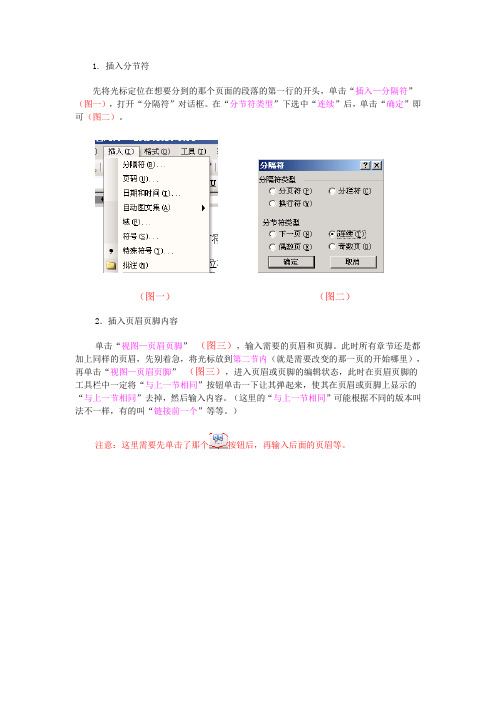
1. 插入分节符
先将光标定位在想要分到的那个页面的段落的第一行的开头,单击“插入—分隔符”(图一),打开“分隔符”对话框。
在“分节符类型”下选中“连续”后,单击“确定”即可(图二)。
(图一)(图二)
2.插入页眉页脚内容
单击“视图—页眉页脚”(图三),输入需要的页眉和页脚。
此时所有章节还是都加上同样的页眉,先别着急,将光标放到第二节内(就是需要改变的那一页的开始哪里),
再单击“视图—页眉页脚”(图三),进入页眉或页脚的编辑状态,此时在页眉页脚的工具栏中一定将“与上一节相同”按钮单击一下让其弹起来,使其在页眉或页脚上显示的“与上一节相同”去掉,然后输入内容。
(这里的“与上一节相同”可能根据不同的版本叫法不一样,有的叫“链接前一个”等等。
)
注意:这里需要先单击了那个按钮后,再输入后面的页眉等。
(图三)
(图四)。
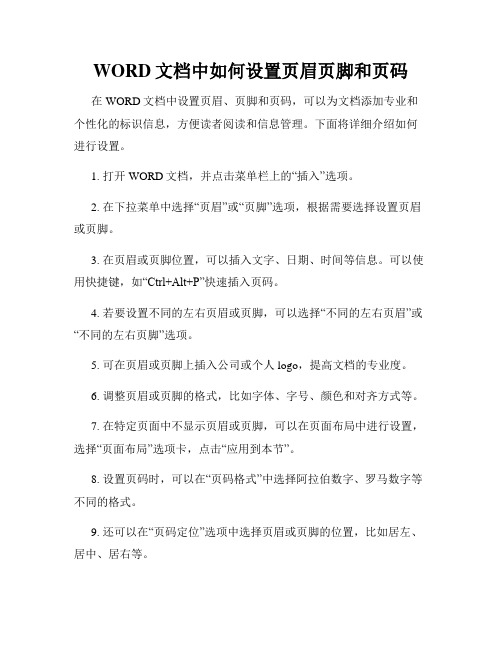
WORD文档中如何设置页眉页脚和页码在WORD文档中设置页眉、页脚和页码,可以为文档添加专业和个性化的标识信息,方便读者阅读和信息管理。
下面将详细介绍如何进行设置。
1. 打开WORD文档,并点击菜单栏上的“插入”选项。
2. 在下拉菜单中选择“页眉”或“页脚”选项,根据需要选择设置页眉或页脚。
3. 在页眉或页脚位置,可以插入文字、日期、时间等信息。
可以使用快捷键,如“Ctrl+Alt+P”快速插入页码。
4. 若要设置不同的左右页眉或页脚,可以选择“不同的左右页眉”或“不同的左右页脚”选项。
5. 可在页眉或页脚上插入公司或个人logo,提高文档的专业度。
6. 调整页眉或页脚的格式,比如字体、字号、颜色和对齐方式等。
7. 在特定页面中不显示页眉或页脚,可以在页面布局中进行设置,选择“页面布局”选项卡,点击“应用到本节”。
8. 设置页码时,可以在“页码格式”中选择阿拉伯数字、罗马数字等不同的格式。
9. 还可以在“页码定位”选项中选择页眉或页脚的位置,比如居左、居中、居右等。
10. WORD还提供了更多高级的页眉页脚设置选项,如奇偶页不同、页眉居中标题居左等。
通过以上步骤,就可以在WORD文档中设置页眉、页脚和页码了。
根据具体的需求,可以进行不同的格式更改和调整,来满足对文档样式的要求。
总结:设置页眉、页脚和页码可以为WORD文档添加专业性和个性化标识信息,提高文档的可读性和管理性。
在设置过程中,我们可以选择插入不同的内容,并对格式进行调整,以满足自己的需求。
所以,掌握WORD文档中如何设置页眉、页脚和页码,是非常重要的技巧。

同一篇Word文档设置多个不同的页眉页脚如果在Word文档中创建了页眉、页脚,那么在默认情况下,一篇文章从头到尾的页眉页脚都是一样的。
但有时,我们还需要根据不同的章节内容而设定不同的页眉页脚。
有的朋友将不同的章节分别保存成不同的文件,然后再分别给每个文件设定不同的页眉页脚,操作起来很麻烦。
有更简单的方法:在文章中插入不同的分节符来分隔。
下面笔者以一份网络工程投标计划书为例向大家介绍具体的操作方法。
在本例中我们准备将首页页眉设为“网络中心机房施工部分”,从第2页开始再按具体的章节内容分别设为“机房设计”、“配电系统设计”……等不同的页眉内容。
具体操作步骤如下:1. 用Word打开投标书文件。
如图1所示图一2. 此时先不要急着设置页眉,而是将光标分别定位于每个需要使用新页眉的位置,然后执行“插入”菜单→“分隔符”命令,如图2所示。
选中“分节符类型”中的“下一页”选框后点击确定按钮,并以此为例对整份文件进行分节处理图二3. 等整个文章分好节以后,就可以点击“视图”菜单→“页眉与页脚”命令进入页眉编辑模式了。
如图3所示,按要求输入好首页页眉图三【小提示】请注意图3中红框位置的变化4. 然后再从“页眉与页脚”工具栏中点击“显示下一项”按钮,跳转到下一节的页眉处,如图4所示。
细心的朋友一定会发现,此时的页眉处已和图3有所不同,不仅节码由第1节变成了第2节,而且右上角也多出了一个“与上一节相同”的字样。
此时,我们应该点击页眉与页脚工具栏中的“链接到前一个”按钮切断第2节与前一节的页眉内容联系,然后再输入第2节的页眉“机房装修设计”图四5. 剩下的操作以此类推,每完成一个章节的页眉后就点击一下“显示下一项”和“链接到前一个”按钮,再对下一章节进行设置,直到完成整个文章的编排这种方法操作快速,而且所有的页眉均保存在同一个文件中,也方便进行存档。
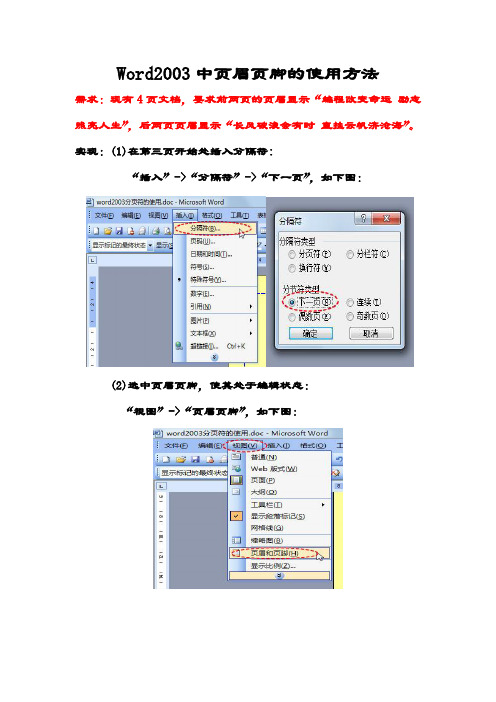
Word2003中页眉页脚的使用方法
需求:现有4页文档,要求前两页的页眉显示“编程改变命运励志照亮人生”,后两页页眉显示“长风破浪会有时直挂云帆济沧海”。
实现:(1)在第三页开始处插入分隔符:
“插入”->“分隔符”->“下一页”,如下图:
(2)选中页眉页脚,使其处于编辑状态:
“视图”->“页眉页脚”,如下图:
在第一页的页眉处写上“编程改变命运励志照亮人生”:
找到刚刚插入分隔符的地方,即第三页的开始处,去掉“链接到前一个”:
在页眉处写上“乘风破浪会有时直挂云帆济沧海”:
此时,效果已经出现。
需求:怎样查看页面什么地方插入了分隔符?
实现:找到“视图”->“大纲”,即可看到分隔符:
需求:如何删除分隔符?
实现:按照查找分隔符的方法,找到分隔符,然后将鼠标指针放到分隔符后面,点击键盘上的“Delete”,即可:。
如何在同一篇Word文档设置多个不同的页眉页脚时间:2005年11月11日10:23 来源:天极网作者:任宏伟我来说两句(0)热点排行即时新闻通知进入新闻论坛相关新闻如果在Word文档中创建了页眉、页脚,那么在默认情况下,一篇文章从头到尾的页眉页脚都是一样的。
但有时,我们还需要根据不同的章节内容而设定不同的页眉页脚。
有的朋友将不同的章节分别保存成不同的文件,然后再分别给每个文件设定不同的页眉页脚,操作起来很麻烦。
有更简单的方法:在文章中插入不同的分节符来分隔。
下面笔者以一份网络工程投标计划书为例向大家介绍具体的操作方法。
在本例中我们准备将首页页眉设为“网络中心机房施工部分”,从第2页开始再按具体的章节内容分别设为“机房装修设计”、“配电系统设计”…… 等不同的页眉内容。
具体操作步骤如下:1. 用Word打开投标书文件。
如图1所示图12. 此时先不要急着设置页眉,而是将光标分别定位于每个需要使用新页眉的位置,然后执行“插入”菜单→“分隔符”命令,如图2所示。
选中“分节符类型”中的“下一页”选框后点击确定按钮,并以此为例对整份文件进行分节处理图23. 等整个文章分好节以后,就可以点击“视图”菜单→“页眉与页脚”命令进入页眉编辑模式了。
如图3所示,按要求输入好首页页眉【小提示】请注意图3中红框位置的变化4. 然后再从“页眉与页脚”工具栏中点击“显示下一项”按钮,跳转到下一节的页眉处,如图4所示。
细心的朋友一定会发现,此时的页眉处已和图3有所不同,不仅节码由第1节变成了第2节,而且右上角也多出了一个“与上一节相同”的字样。
此时,我们应该点击页眉与页脚工具栏中的“链接到前一个”按钮切断第2节与前一节的页眉内容联系,然后再输入第2节的页眉“机房装修设计”图45. 剩下的操作以此类推,每完成一个章节的页眉后就点击一下“显示下一项”和“链接到前一个”按钮,再对下一章节进行设置,直到完成整个文章的编排这种方法操作快速,而且所有的页眉均保存在同一个文件中,也方便进行存档。
Word页眉页脚不同情况的设置方法Word页眉页脚不同情况的设置方法Word页眉页脚在实际中有下面几种常见的使用情况,现总结出来提供给大家学习。
下面是店铺为大家整理的Word页眉页脚不同情况的`设置方法,欢迎参考~第一,所有页面使用相同页眉页脚操作方法:单击视图——页眉页脚,直接设置就可以。
第二,Word首页和其余页面设置不同的页眉页脚操作方法:第一:文件→ 页面设置→ 版式→ 页眉页脚,勾选“首页不同”。
第二:分别在第1页和后续页输入页眉页脚即可。
提示:如果,word 首页不显示页眉页脚,第一页不输入任何页眉页脚,后续也开始设置就可以。
第三, Word页眉页脚奇偶页不同文件→ 页面设置→ 版式→ 页眉页脚,勾选“奇偶页不同”,然后分别设置即可。
第四,Word不同章节设置不同页眉页脚有时,需要根据不同的章节内容而设定不同的页眉页脚。
方法是在文章中插入不同的分节符来分隔。
比如从第2页开始到20页,设置为相同的页眉页脚内容。
21页到45页设定不同的页面页脚,等等。
第一步,将光标分别定位于每个需要使用新页眉的位置,然后执行“插入”菜单→“分隔符”命令,选中“分节符类型”中的“下一页”选框后点击确定按钮,并以此对整份文件进行分节处理。
第二步,等整个文章分好节以后,就可以点击“视图”菜单→“页眉与页脚”命令进入页眉编辑模式了。
第三步,再从“页眉与页脚”工具栏中点击“显示下一项”按钮,跳转到下一节的页眉处,点击页眉与页脚工具栏中的“链接到前一个”按钮切断第2节与前一节的页眉内容联系,然后再输入第2节的页眉。
以此类推,每完成一个章节的页眉后就点击一下“显示下一项”和“链接到前一个”按钮,再对下一章节进行设置,直到完成整个文章的编排。
1、在需要区分不同程序文件的第一行第一个字符处单击,选择插入/分隔符,选择标签中选择分节符/连续,使文章分成两节!(这是最重要的一点,因为WORD会根据这个来区分不同的页面。
)
2、在插入分隔符的这一页双击页眉部分,这时会看到所有相同的页眉表格,单击页眉/页脚工具条中的“与上一节相同”按扭,此时在页眉部分的虚框右上角“与上一节相同”字符消失,这样在这一页设置与上一页不同的页眉部分,余下的页码依次类推.
备注:
在页脚部分也可采取同样操作,使每一组程序文件使用不同的页脚文字,但处理页码时不能简单的按页眉/页脚工具条上的插入页码来解决。
此时应在插入分隔符的这一页双击页脚部分,选择插入/页码,在此标签中选择格式/页码编排中选择启始页码并键入1,插入此一段程序文件的首页页码。
然后在需要总页数的地方按页眉/页脚工具条上的插入页数。
Word2003中页眉页脚的使用方法
需求:现有4页文档,要求前两页的页眉显示“编程改变命运励志照亮人生”,后两页页眉显示“长风破浪会有时直挂云帆济沧海”。
实现:(1)在第三页开始处插入分隔符:
“插入”->“分隔符”->“下一页”,如下图:
(2)选中页眉页脚,使其处于编辑状态:
“视图”->“页眉页脚”,如下图:
在第一页的页眉处写上“编程改变命运励志照亮人生”:
找到刚刚插入分隔符的地方,即第三页的开始处,去掉“链接到前一个”:
在页眉处写上“乘风破浪会有时直挂云帆济沧海”:
此时,效果已经出现。
需求:怎样查看页面什么地方插入了分隔符?
实现:找到“视图”->“大纲”,即可看到分隔符:
需求:如何删除分隔符?
实现:按照查找分隔符的方法,找到分隔符,然后将鼠标指针放到分隔符后面,点击键盘上的“Delete”,即可:。